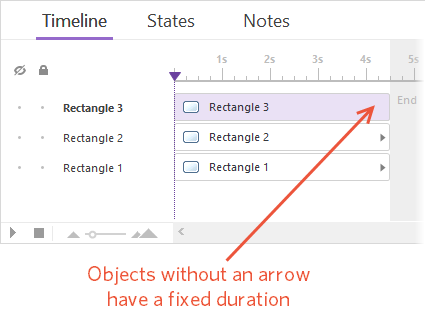Storyline: Consejos para reducir la duración de las diapositivas mediante la línea de tiempo
Artículo actualizado el
Este artículo se aplica a:
Estos son algunos consejos para trabajar con la escala de tiempo de Storyline para acortar la duración de una diapositiva.
Sugerencia profesional: Si utilizas Storyline 360, consulta la gestión de escala de tiempo mejorada para ver las mejoras exclusivas de duración de la escala de tiempo.
Arrastre el final de la línea de tiempo para cambiar la duración de la diapositiva
Arrastre el final de la escala de tiempo de tiempo hacia la izquierda para reducir la duración de la diapositiva. Consejo: Si necesitas reducir drásticamente la duración, comienza a arrastrar el final de la línea de tiempo y, a continuación, presiona la tecla de flecha izquierda del teclado. Se ajustará automáticamente al objeto más largo de la escala de tiempo de tiempo.
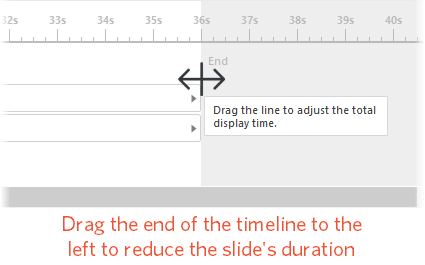
Si no puedes ver toda la escala de tiempo sin desplazarte, usa el control deslizante de zoom para modificar la vista, de modo que no tengas que desplazarte hacia adelante y hacia atrás a lo largo de la escala de tiempo de tiempo.
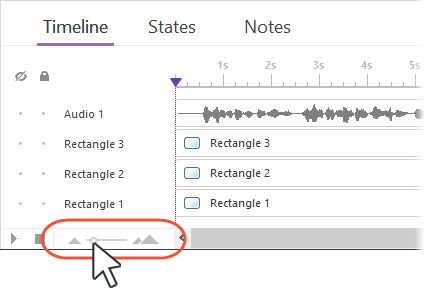
Establecer objetos para mostrar hasta el final
Si no puedes arrastrar el final de la escala de tiempo para reducir la duración de una diapositiva, significa que se cumple una o ambas de las siguientes opciones:
- La diapositiva tiene narración. La duración de la diapositiva general no puede ser inferior a la duración del audio.
- Hay al menos un objeto en la diapositiva que no está configurado en Mostrar hasta el final, lo que significa que tiene una duración fija. La duración de la diapositiva general no puede ser inferior a la duración fija de un objeto. Establezca los objetos en Mostrar hasta el final y, a continuación, podrá arrastrar el final de la escala de tiempo de tiempo para reducir la duración de la diapositiva.